Google Pay는 귀하의 재정과 관련된 모든 것을 처리할 수 있는 회사의 원스톱 상점입니다. 모든 기능을 사용한다면 매우 강력한 서비스입니다. 한 가지 편리한 기능은 지출을 추적하기 위해 은행이나 신용 카드를 추가하는 기능입니다.
재정적 특징은 다음과 같은 서비스와 개념이 유사합니다. 민트 그리고 단순화. Google Pay를 은행 계좌나 신용 카드에 연결하면 서비스에서 지출 내역을 추적하고 유용한 정보를 제공합니다. 이미 Google Pay 사용자라면 Google Pay 앱에서도 이 작업을 수행하는 것이 좋습니다.
시작하려면 올바른 Google Pay 앱이 있는지 확인하세요. 아이폰 또는 기계적 인조 인간 설치되었습니다. 이 기능은 이전에 사용하던 ‘이전’ Google Pay 앱에서는 작동하지 않습니다. 2020년 말 교체.
iPhone 또는 Android 기기에서 Google Pay 앱을 열고 ‘통계’ 탭으로 이동합니다. Google Pay를 처음 사용하는 경우 먼저 Google 계정에 로그인하라는 메시지가 표시됩니다.
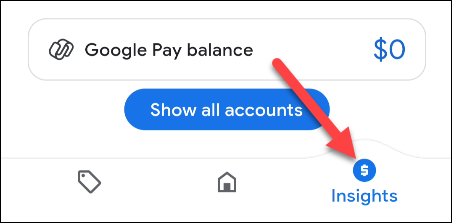
그런 다음 “계정 추가” 버튼을 누릅니다.
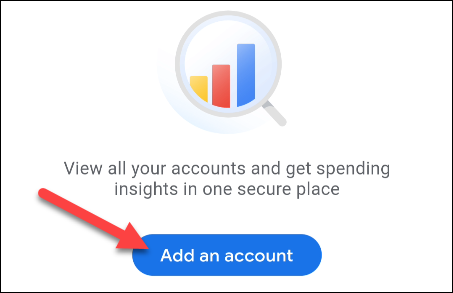
다음 화면에서는 Google이 “격자 무늬“를 클릭하여 은행 또는 신용 카드 계정을 연결합니다. 계속하려면 “수락 및 로그인”을 탭하십시오.
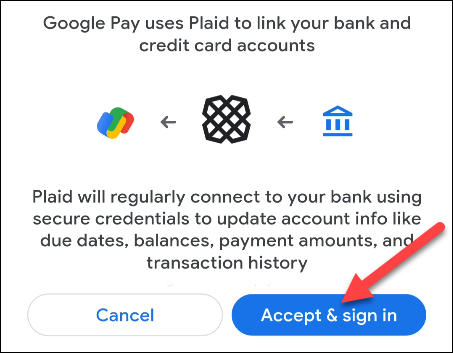
Plaid는 계속하기 전에 개인 정보 보호 정책에 동의하도록 요청합니다. 동의하면 “계속”을 탭하십시오.
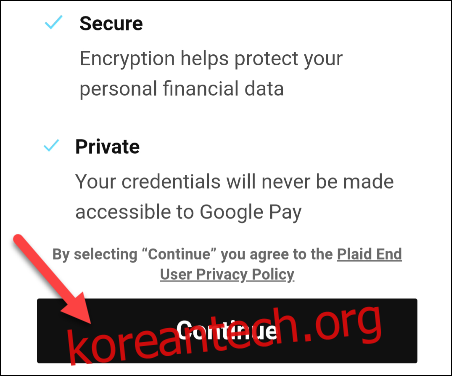
화면 상단의 검색창을 사용하여 은행 또는 신용카드 제공업체를 찾으십시오. 목록에서 선택합니다.
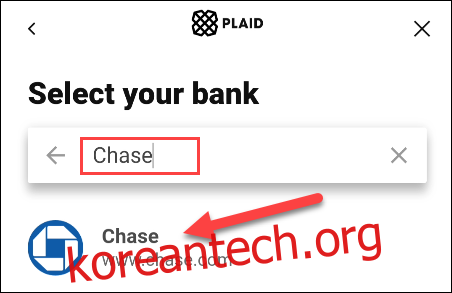
계정을 연결하기 위해 자격 증명을 입력할 수 있는 로그인 페이지로 이동합니다.
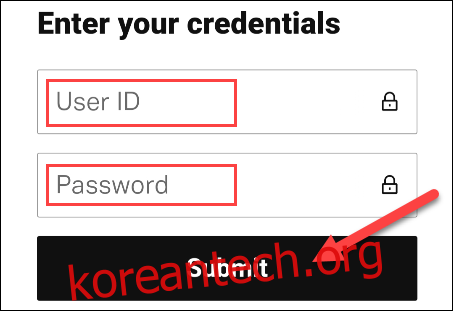
특정 은행이나 신용카드 계좌에 따라 로그인 절차가 다를 수 있습니다. 완전히 연결되고 계정이 추가될 때까지 단계를 따릅니다.
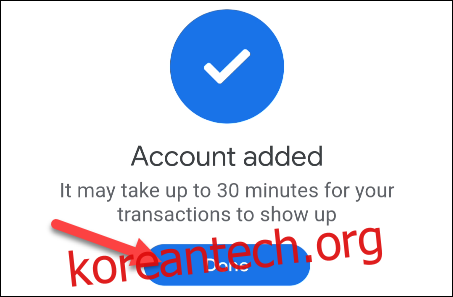
계정이 Google Pay에 연결되면 ‘사용한 항목’ 및 ‘사용한 항목’ 섹션에 데이터가 표시됩니다. 이것은 당신에게 당신의 금전적 상황에 대한 빠른 개요를 제공합니다.
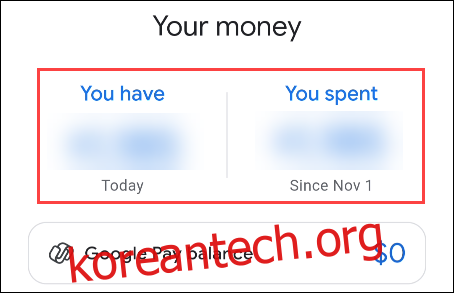
“인사이트” 탭에서 아래로 스크롤하여 “최근 활동” 목록을 확인합니다. 전체 목록을 보려면 “모든 거래”를 탭하세요.
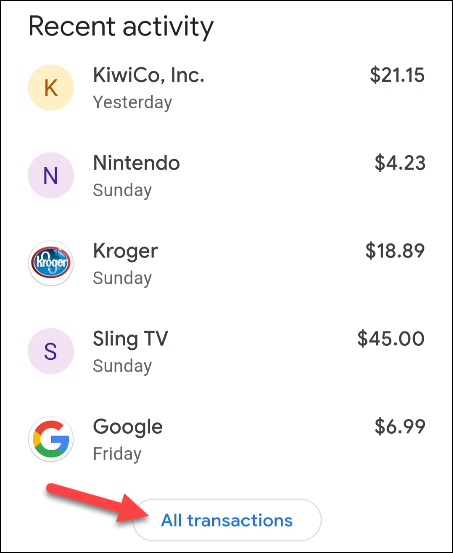
“인사이트” 탭 상단에 “더 보기” 버튼이 있습니다. 여기에서 Google이 Gmail 및 Google 포토 계정에서 영수증을 검색하도록 허용할 수 있습니다.
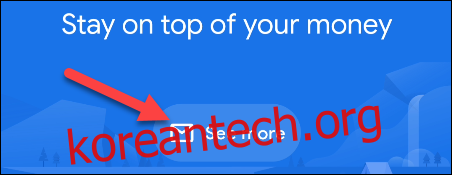
상단의 파란색 섹션에는 최근 지출에 대한 추가 정보가 표시되며 차트 등으로 연결됩니다. 즉시 채워지지 않으면 Google Pay에서 지출 습관을 추적할 시간이 충분하지 않은 것입니다.
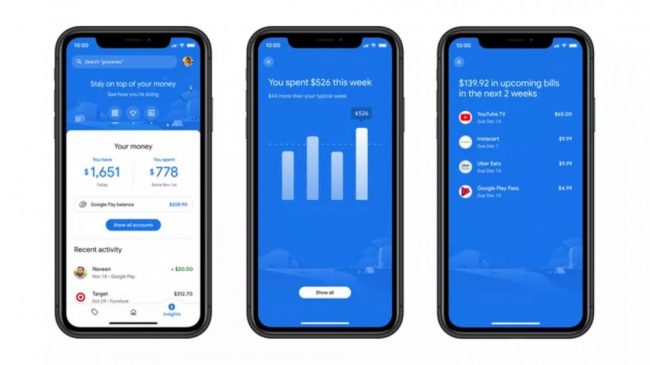
이제 Google Pay에서 지출 내역을 추적하고 습관을 추적할 수 있습니다.
